Olymptrade Логин - Olymptrade Russia - Olymptrade Россия

Как войти в Olymptrade
Как войти в учетную запись Olymptrade?
- Перейдите в мобильное приложение или на сайт Olymptrade .
- Нажмите кнопку «Войти» в правом верхнем углу.
- Введите свой адрес электронной почты и пароль.
- Нажмите синюю кнопку «Войти».
- Если вы забыли свой адрес электронной почты, вы можете войти, используя «Apple», «Google» или «Facebook».
- Если вы забыли пароль, нажмите «Забыли пароль».
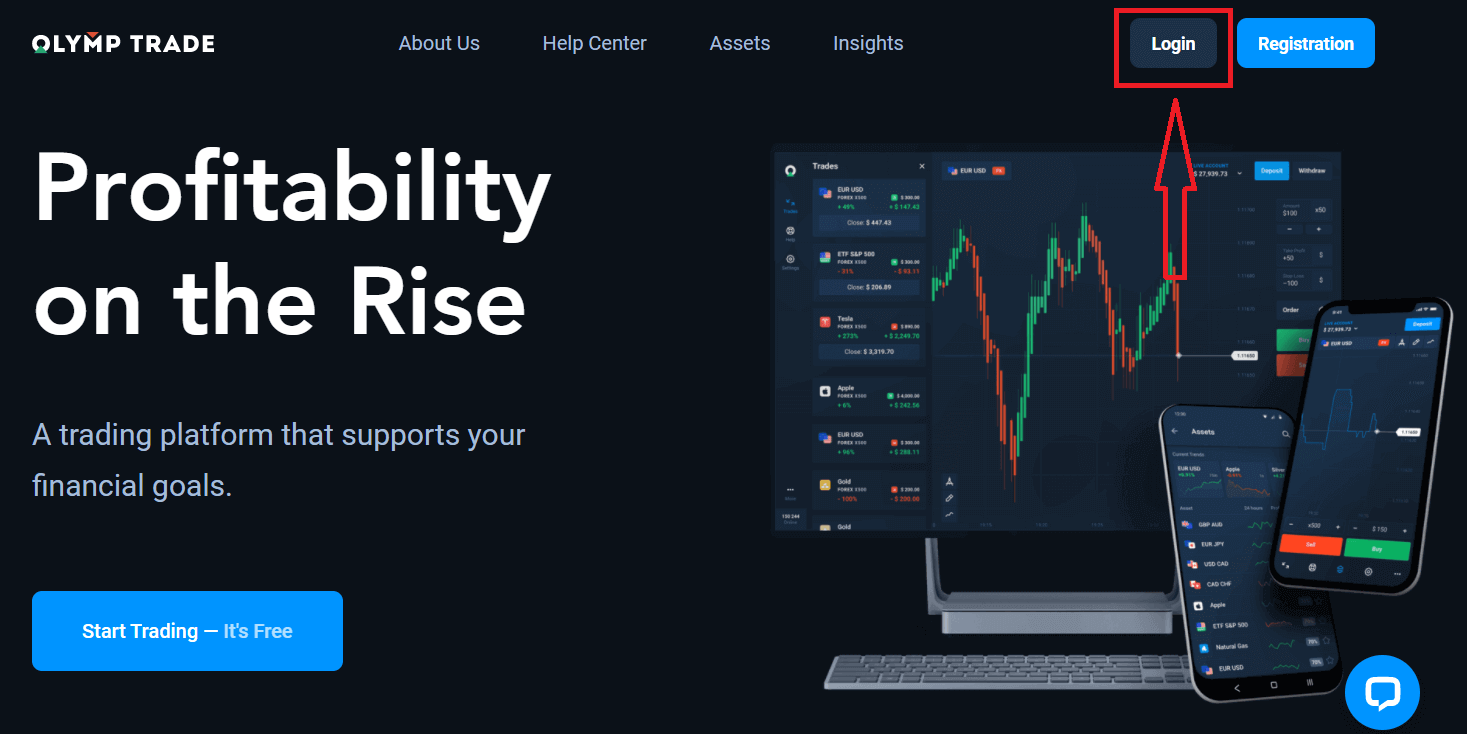
Нажмите кнопку «Войти» в правом верхнем углу, появится форма входа.
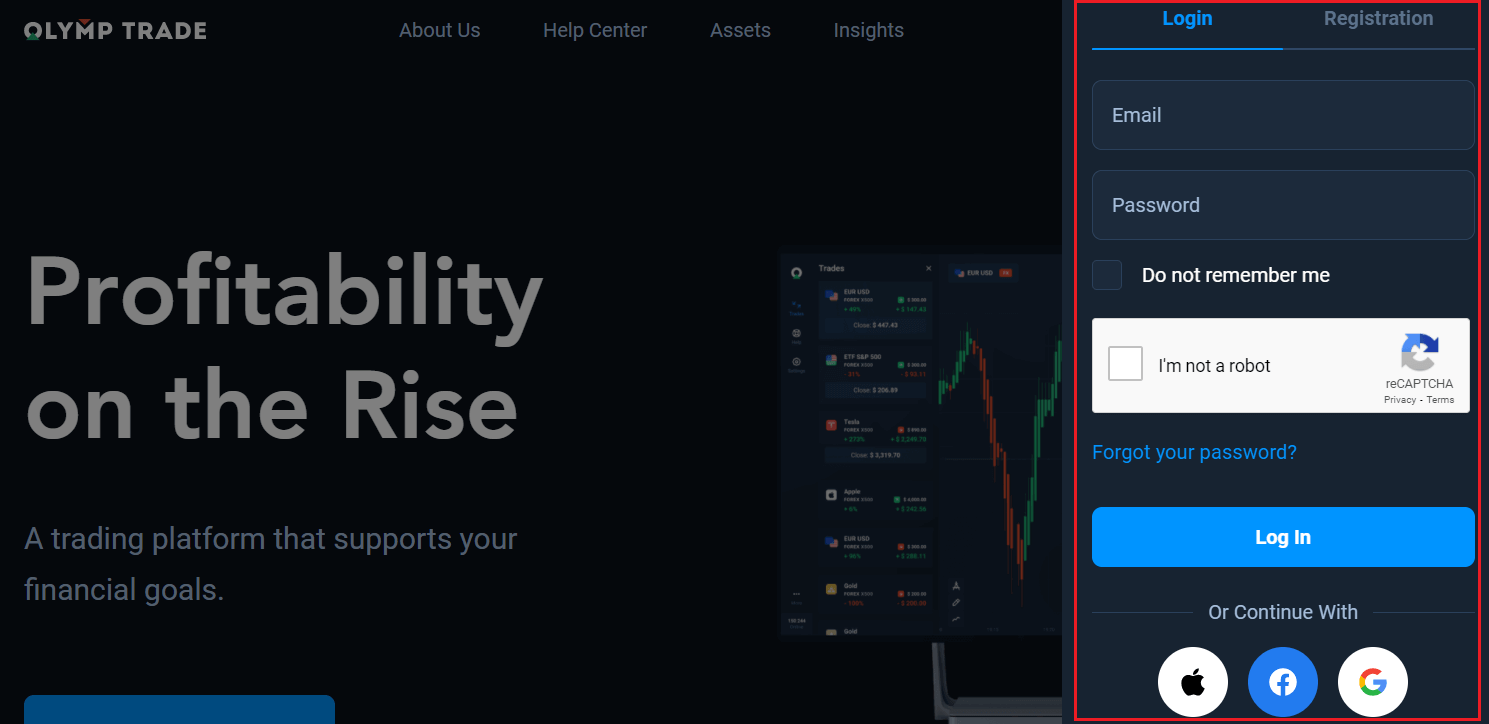
Введите свой адрес электронной почты и пароль, которые вы зарегистрировали для входа в свою учетную запись, и нажмите «Войти».
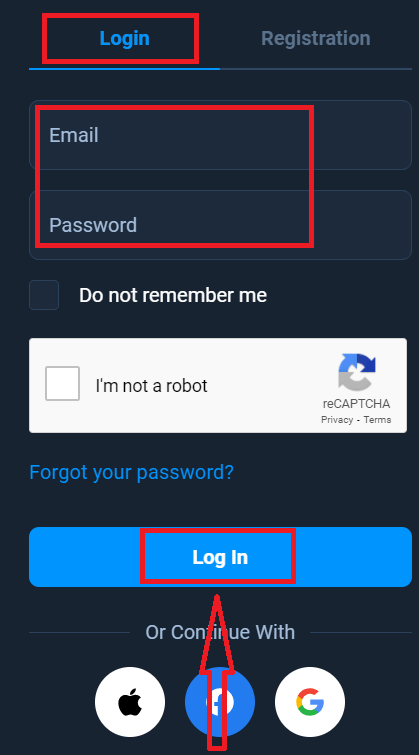
Теперь вы можете начать торговать, у вас есть $10 000 на демо-счете. Это инструмент для вас, чтобы ознакомиться с платформой, попрактиковаться в торговых навыках на разных активах и опробовать новые механики на графике в реальном времени без рисков, вы также можете торговать на реальном счете после внесения депозита.
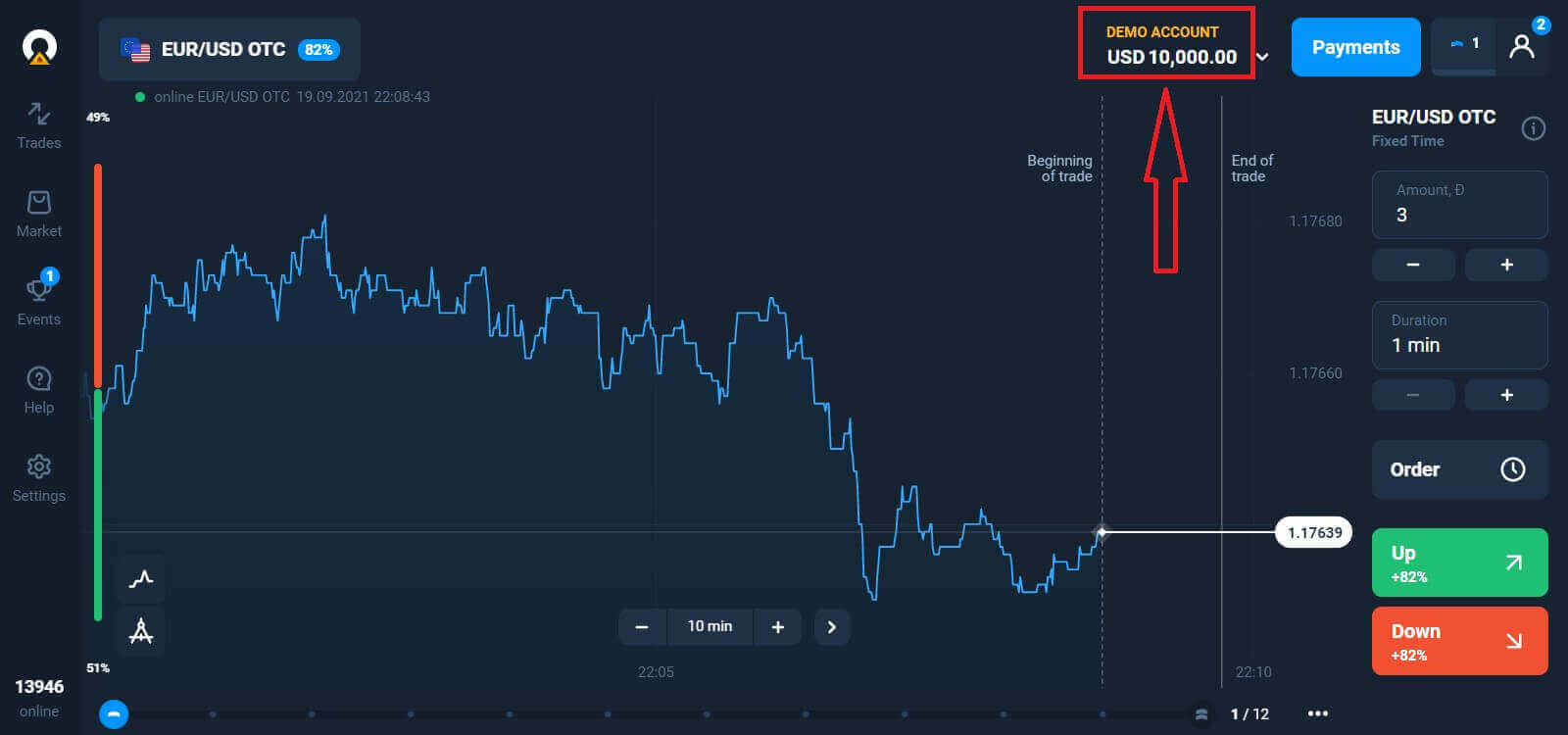
Как войти в Olymptrade через Facebook?
Вы также можете войти на сайт, используя свой личный аккаунт Facebook, нажав на кнопку Facebook. 1. Нажмите на кнопку Facebook
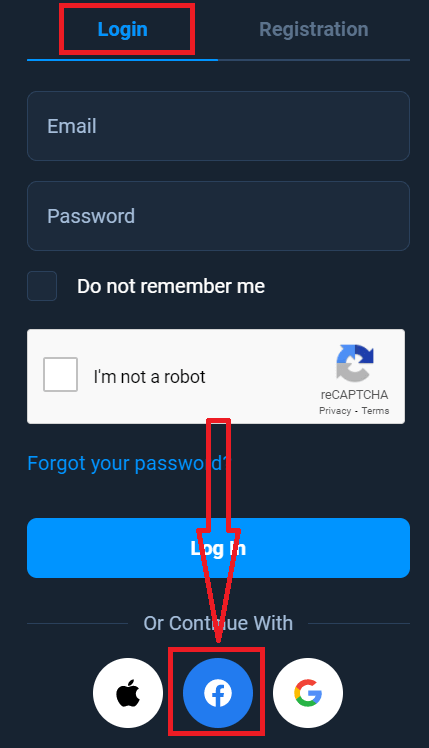
2. Откроется окно входа в Facebook, в котором вам нужно будет ввести свой адрес электронной почты, который вы использовали при регистрации в Facebook
3. Введите пароль от своего аккаунта Facebook
4. Нажмите «Войти»
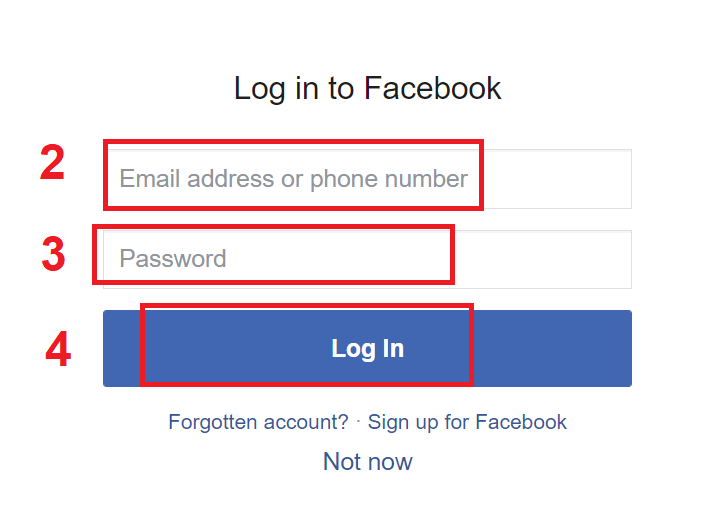
После того, как вы нажмете на кнопку «Войти», Olymptrade запросит доступ к: Вашему имени, фотографии профиля и адресу электронной почты. Нажмите «Продолжить...»

После этого вы будете автоматически перенаправлены на платформу Olymptrade.
Как войти в Olymptrade через Google?
1. Для авторизации через аккаунт Google вам необходимо нажать на кнопку Google. 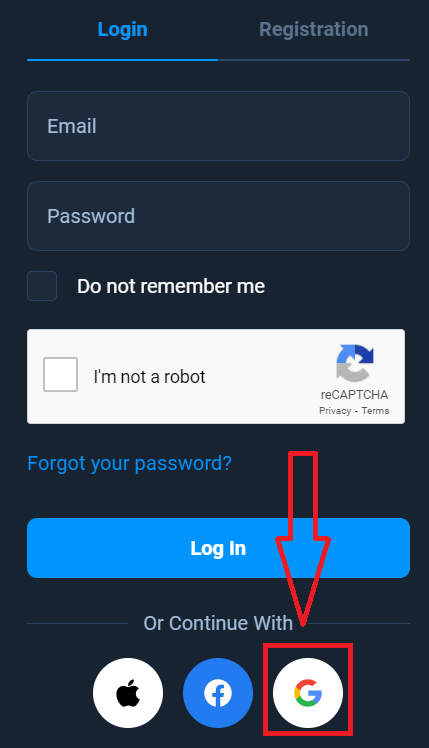
2. Затем в новом открывшемся окне введите свой номер телефона или email и нажмите «Далее». Система откроет окно, в котором вас попросят ввести пароль от вашего аккаунта Google.
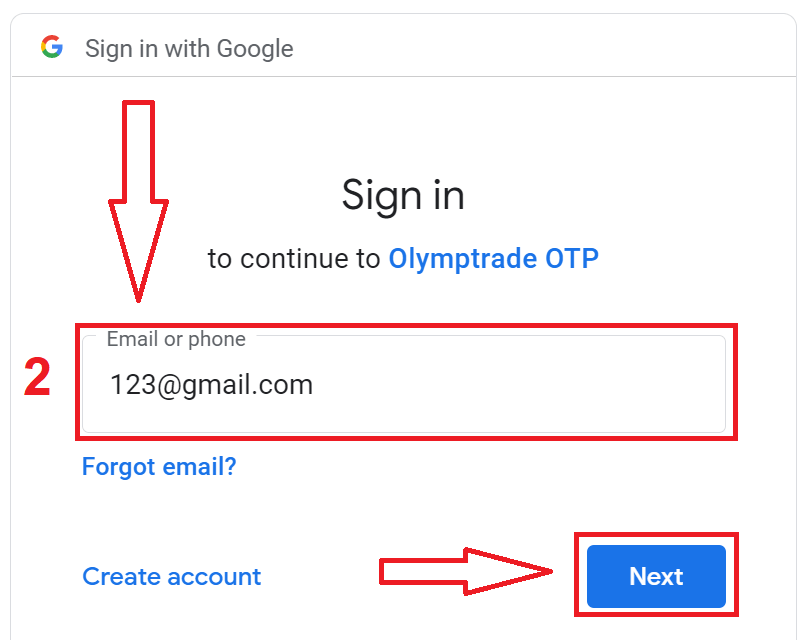
3. Затем введите пароль от вашего аккаунта Google и нажмите «Далее».
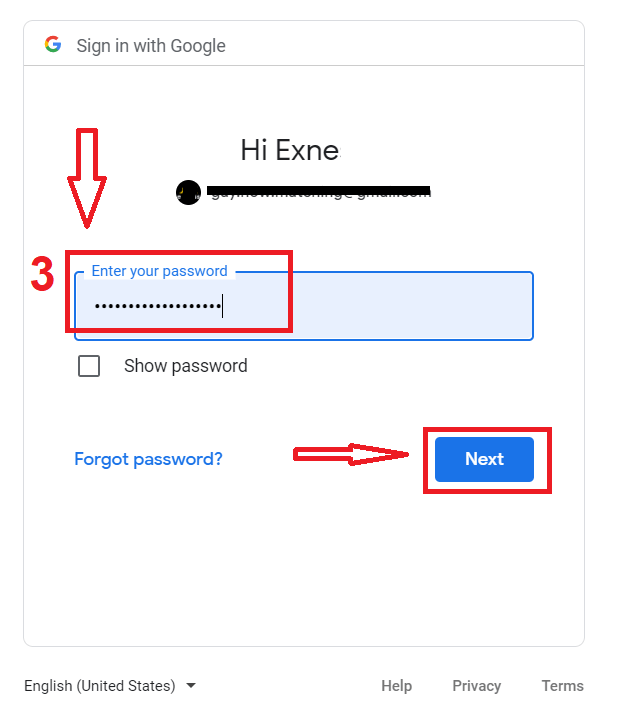
После этого следуйте инструкциям, отправленным сервисом на ваш адрес электронной почты. Вы попадете в личный кабинет Olymptrade.
Как войти в Olymptrade с помощью Apple ID?
1. Для авторизации через свой Apple ID, вам необходимо нажать на кнопку Apple.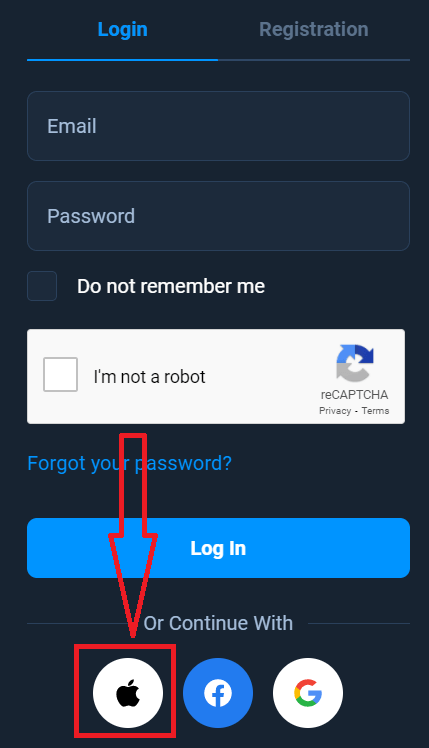
2. Затем в новом открывшемся окне введите свой Apple ID и нажмите «Далее».
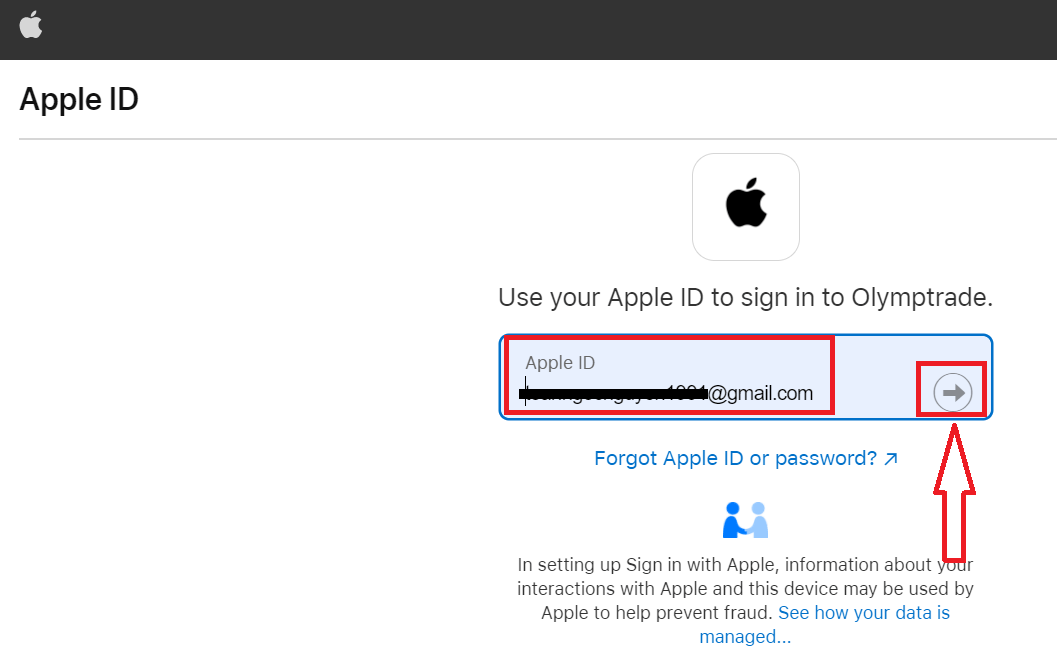
3. Затем введите пароль от своего Apple ID и нажмите «Далее».

После этого следуйте инструкциям, которые вам пришлет сервис, и вы сможете начать торговать в Olymptrade.
Восстановление пароля от аккаунта Olymptrade
Не волнуйтесь, если вы не можете войти на платформу, возможно, вы просто вводите неправильный пароль. Вы можете придумать новый. Если вы используете веб-версию,
для этого нажмите ссылку «Забыли пароль».
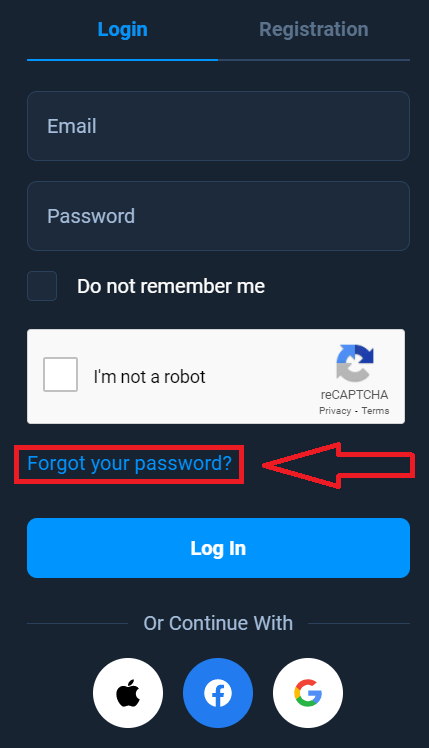
После этого система откроет окно, в котором вам будет предложено восстановить пароль для вашего аккаунта Olymptrade. Вам необходимо указать системе соответствующий адрес электронной почты и нажать «Восстановить».
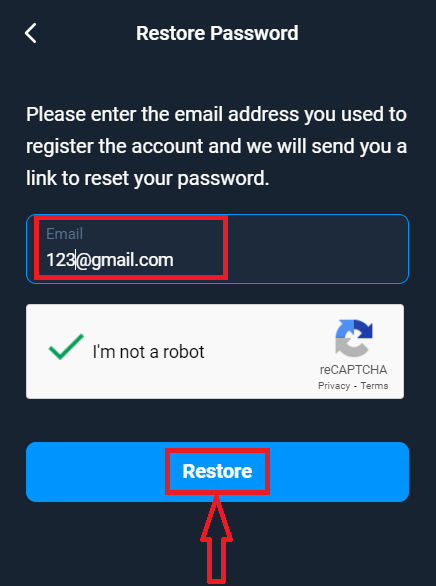
Откроется уведомление о том, что на этот адрес электронной почты было отправлено письмо для сброса пароля.
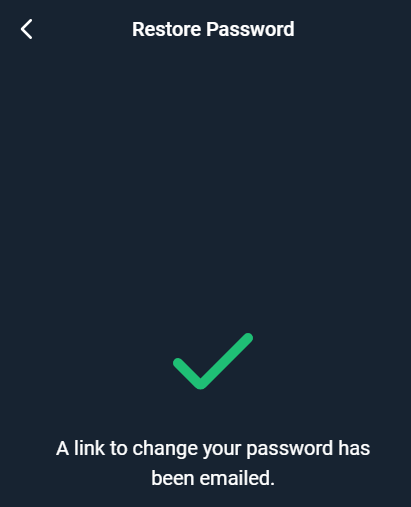
Далее в письме на ваш адрес электронной почты вам будет предложено сменить пароль. Нажмите на ссылку «Сменить пароль».
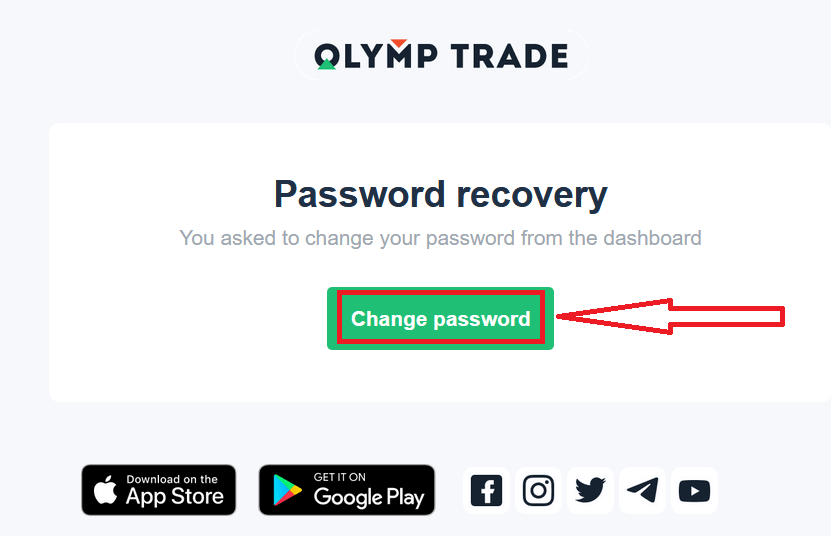
Ссылка из письма приведет вас в специальный раздел на сайте Olymptrade. Введите здесь дважды свой новый пароль и нажмите кнопку «Сменить пароль».
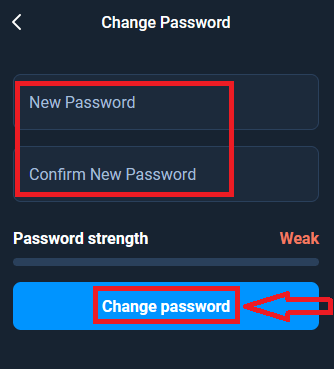
Вот и все! Теперь вы можете войти на платформу Olymptrade, используя свое имя пользователя и новый пароль.
Если вы используете мобильное приложение
Для этого нажмите «Войти», затем введите адрес электронной почты, который вы использовали при регистрации, и нажмите ссылку «Забыли пароль?»
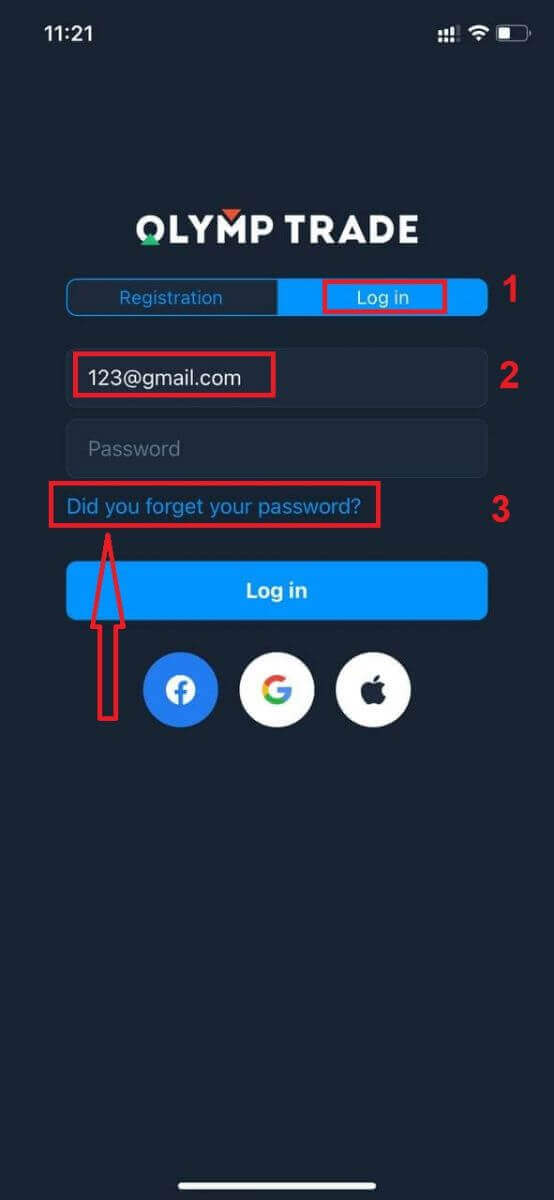
Появится уведомление о том, что информация отправлена на указанный адрес. Затем выполните те же оставшиеся действия, что и в веб-приложении.
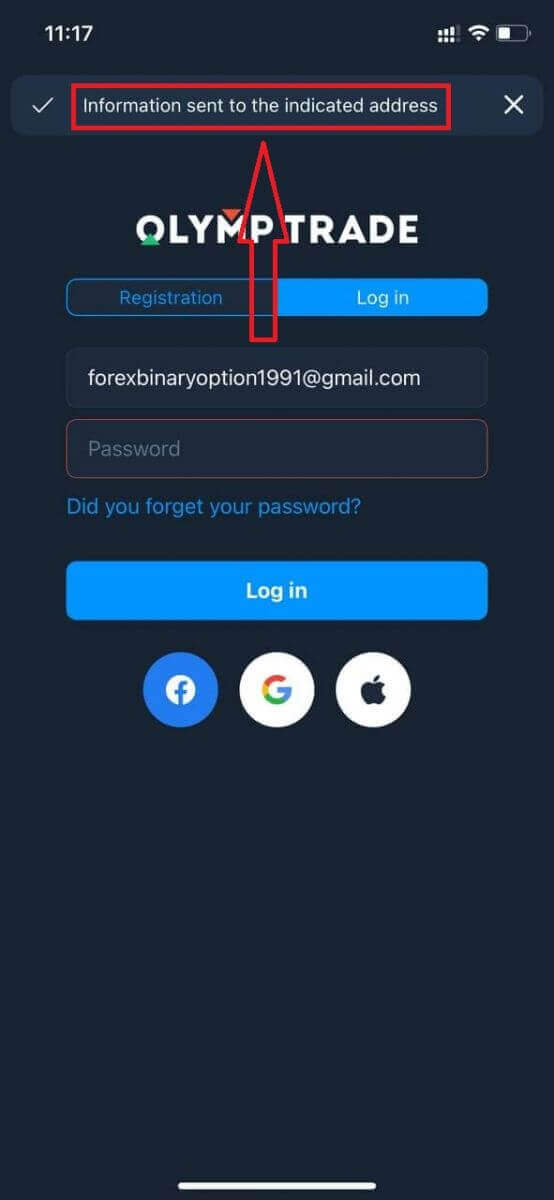
Войти в мобильную веб-версию Olymptrade
Если вы хотите торговать на мобильной веб-версии торговой платформы Olymptrade, вы можете легко это сделать. Для начала откройте браузер на своем мобильном устройстве. После этого найдите « olymptrade.com » и посетите официальный сайт брокера. 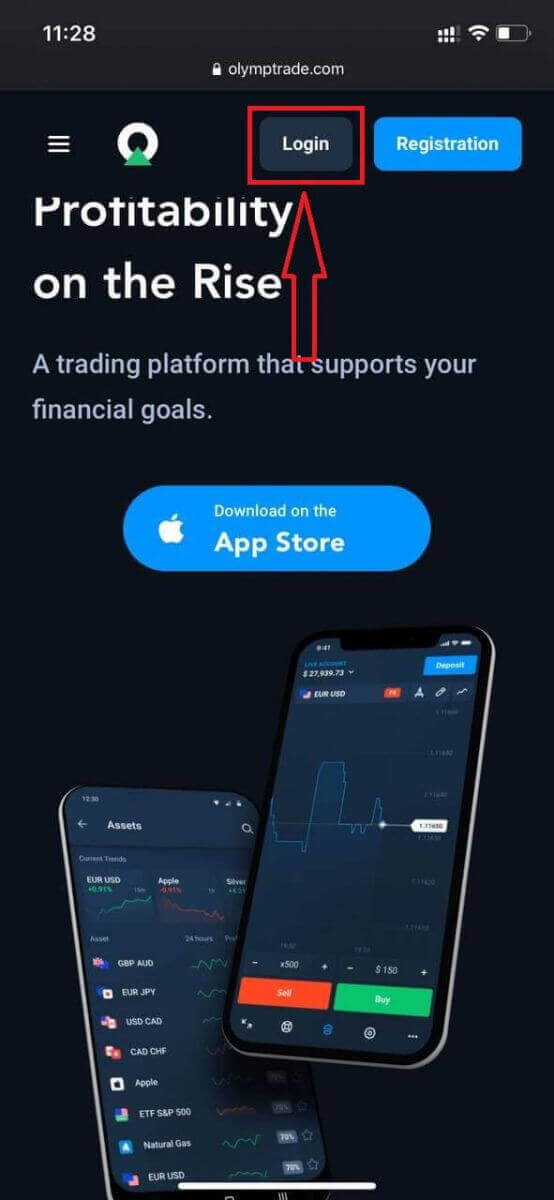
Введите свой адрес электронной почты и пароль, а затем нажмите кнопку «Войти».
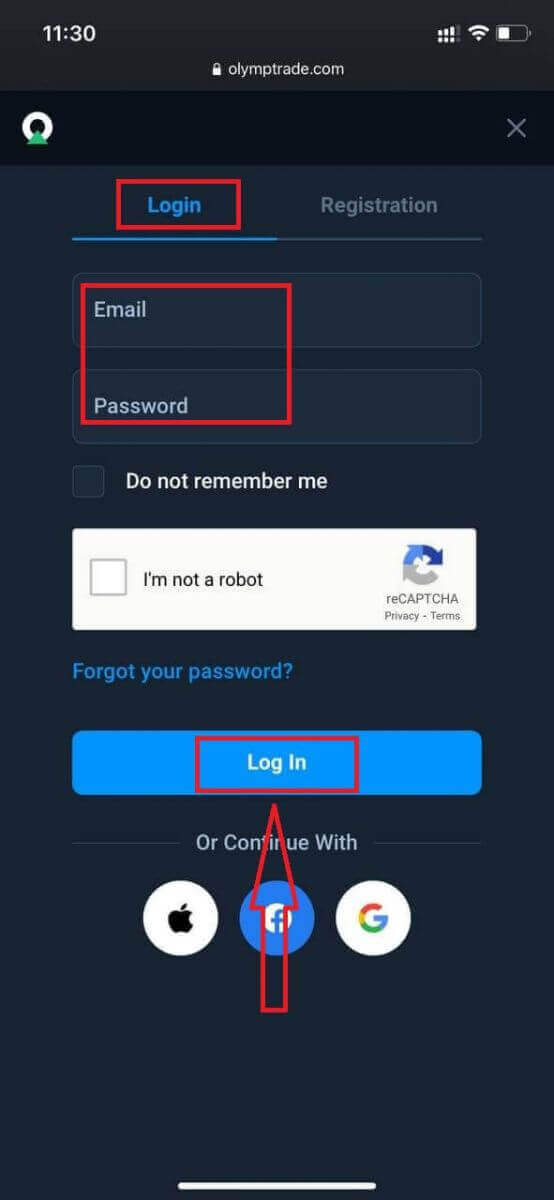
Вот и все! Теперь вы можете торговать с мобильной веб-версии платформы. Мобильная веб-версия торговой платформы точно такая же, как и обычная веб-версия. Следовательно, никаких проблем с торговлей и переводом средств не возникнет. У вас есть 10 000 долларов на демо-счете для торговли на платформе
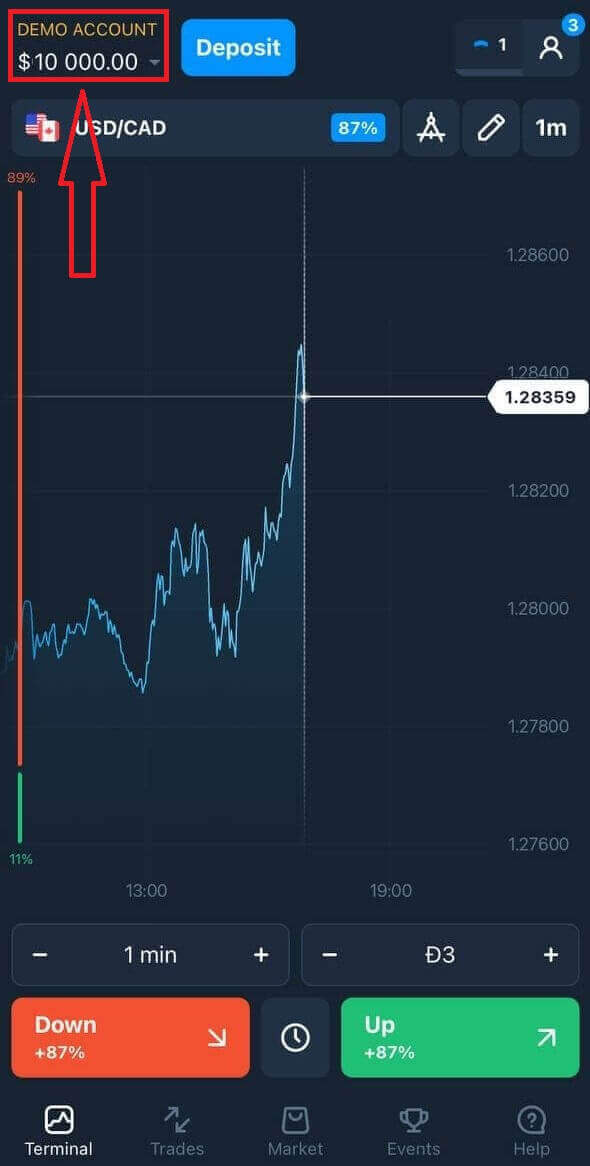
Как войти в приложение Olymptrade для iOS?
Вход на мобильную платформу iOS аналогичен входу в веб-приложение Olymptrade. Приложение можно загрузить через App Store на свое устройство или нажать здесь . Просто найдите приложение «Olymptrade - Online Trading» и нажмите «GET», чтобы установить его на свой iPhone или iPad.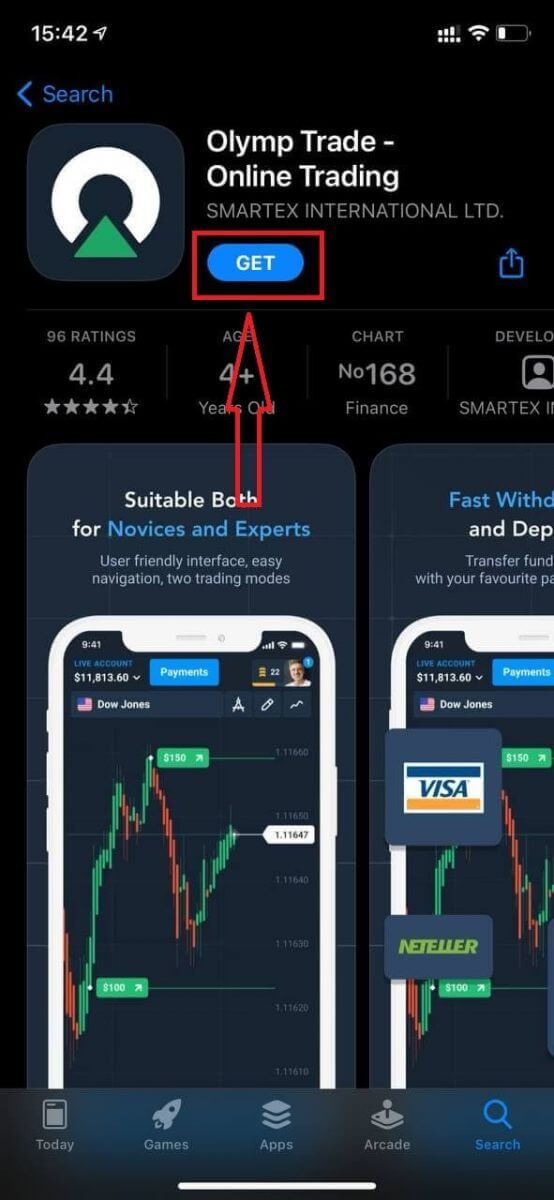
После установки и запуска вы можете войти в мобильное приложение Olymptrade iOS, используя свою электронную почту, Facebook, Google или Apple ID. Вам просто нужно выбрать опцию «Войти».
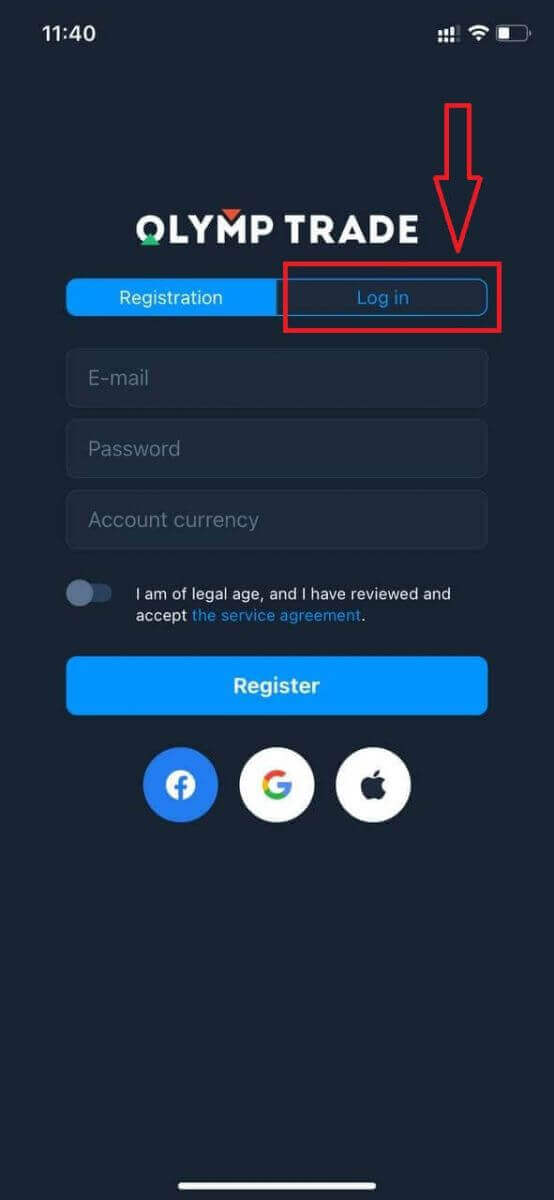
Введите свою электронную почту и пароль, а затем нажмите кнопку «Войти».
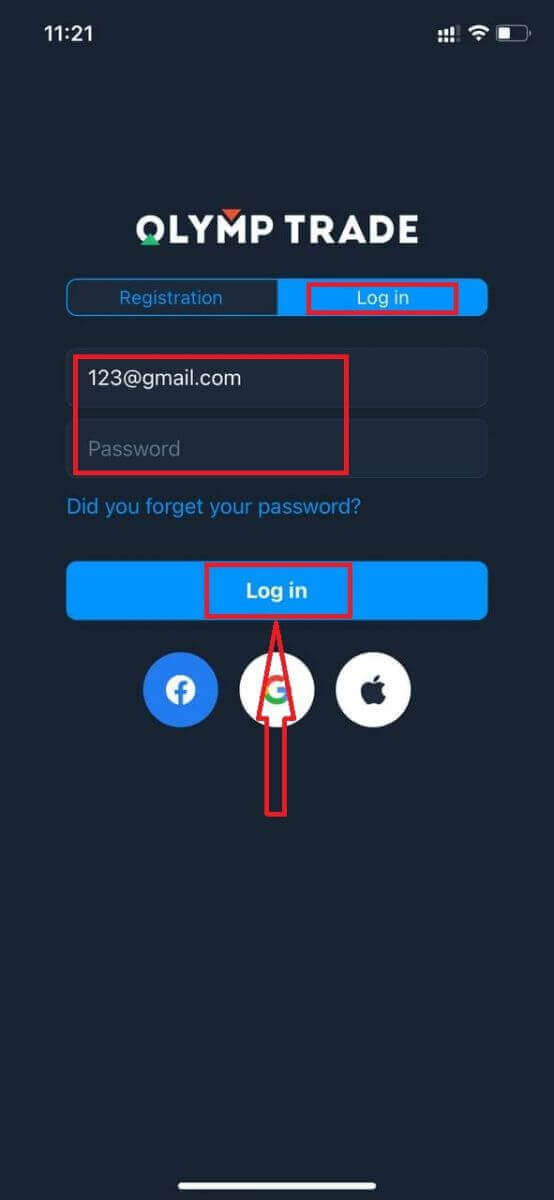
У вас есть 10 000 долларов на демо-счете для торговли на платформе.
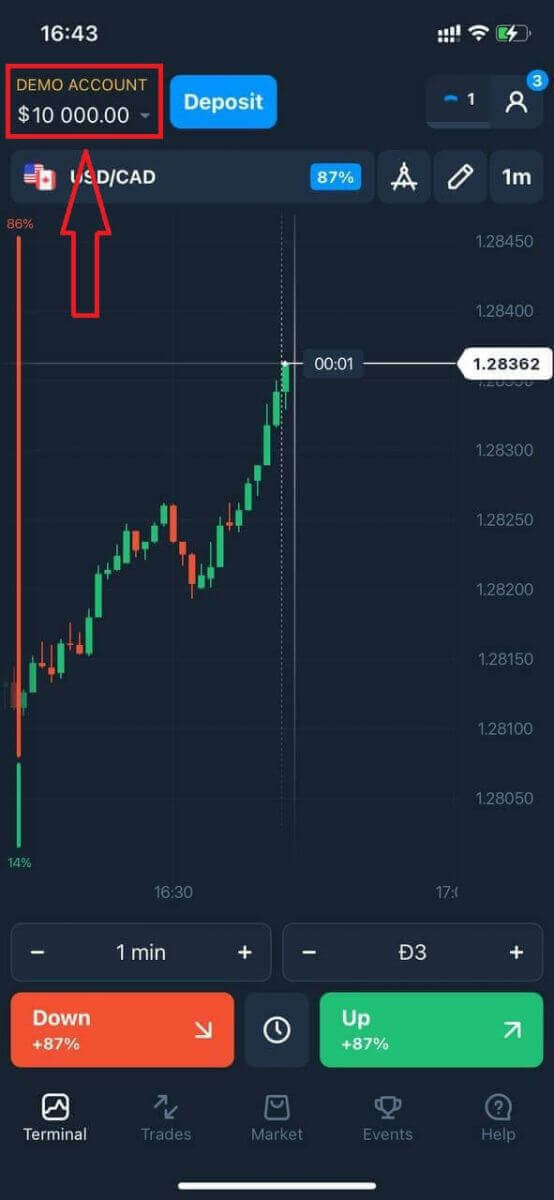
В случае входа через социальную сеть нажмите «Apple» или «Facebook» или «Google».
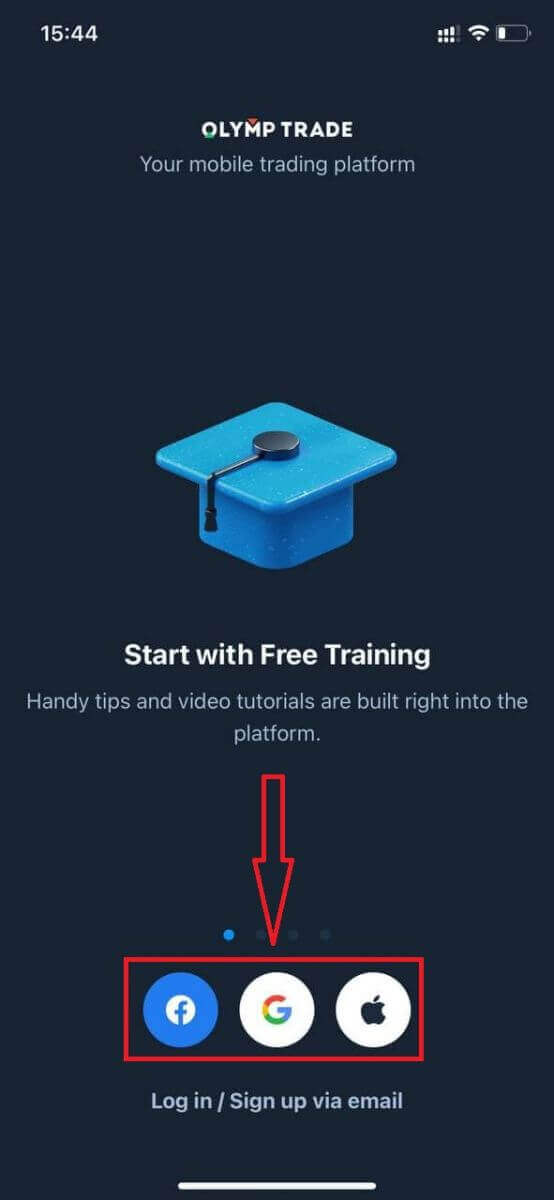
Как войти в приложение Olymptrade для Android?
Вам необходимо посетить магазин Google Play и выполнить поиск по запросу «Olymptrade - App For Trading», чтобы найти это приложение, или нажать здесь . 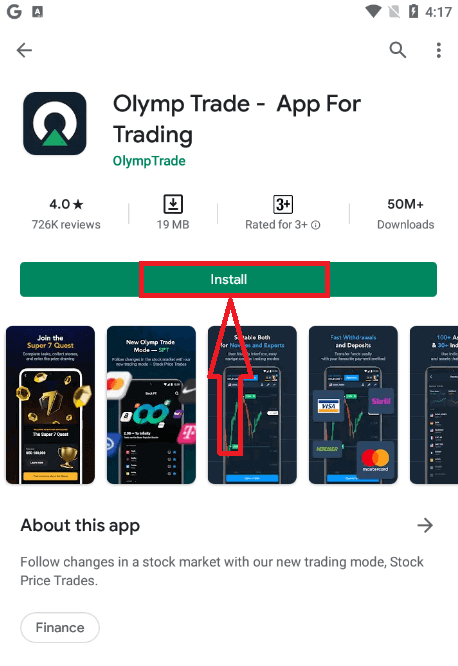
После установки и запуска вы можете войти в мобильное приложение Olymptrade для Android, используя свою электронную почту, учетную запись Facebook или Google.
Выполните те же действия, что и на устройстве iOS, выберите опцию «Войти».
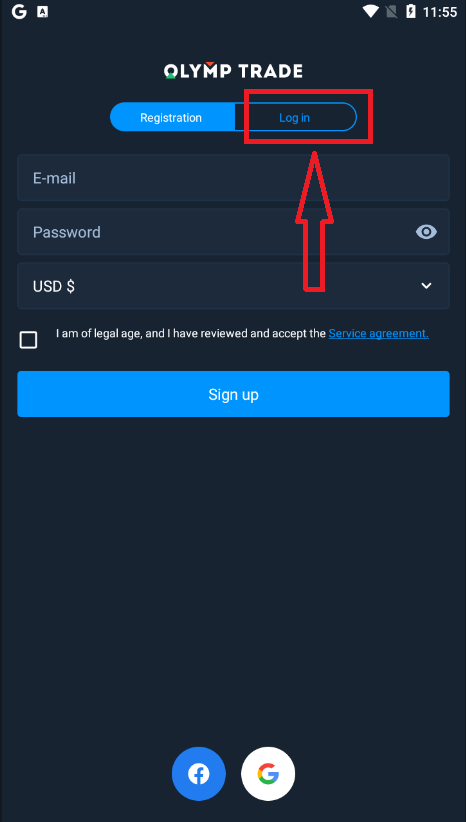
Введите свой адрес электронной почты и пароль, а затем нажмите кнопку «Войти».
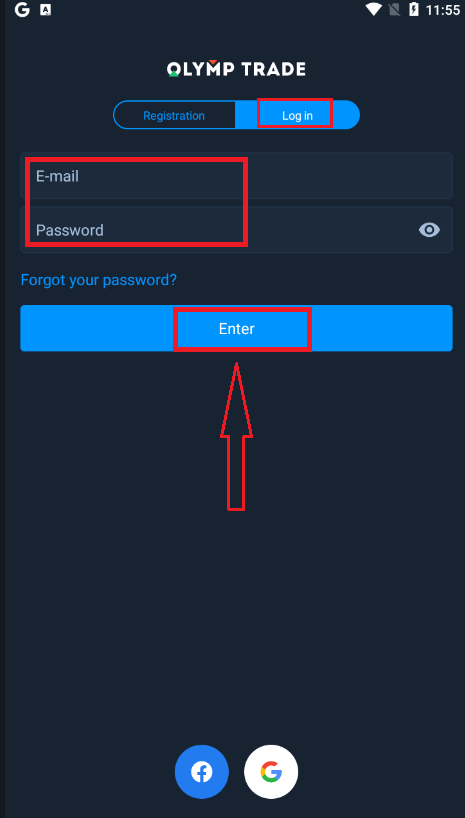
Теперь у вас также есть 10 000 долларов на демо-счете для торговли на платформе.
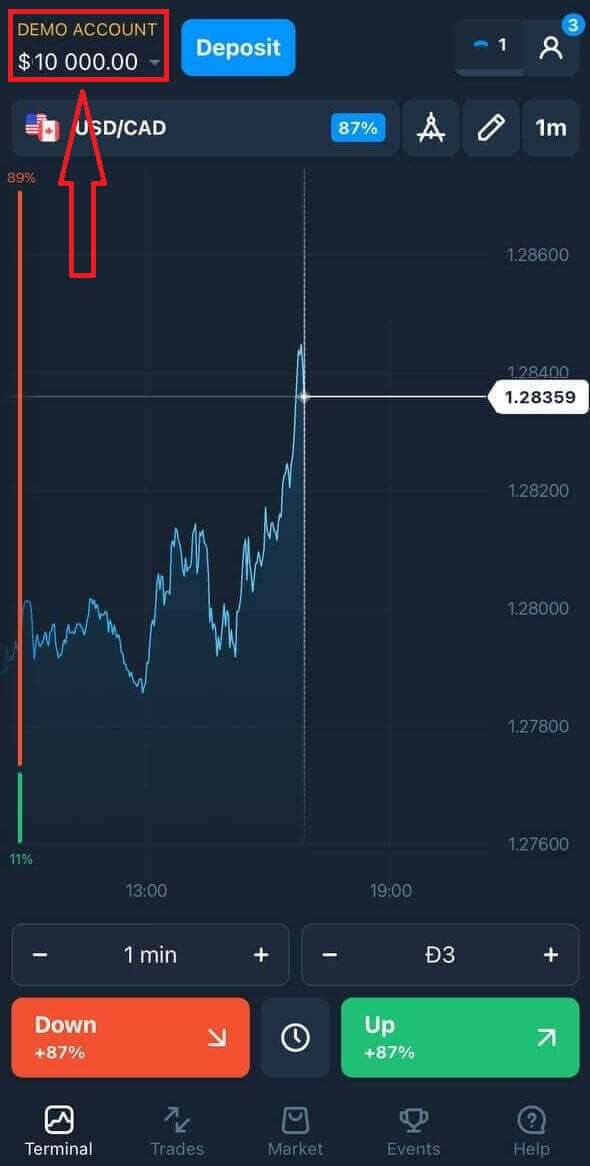
В случае входа через социальную сеть нажмите «Facebook» или «Google».
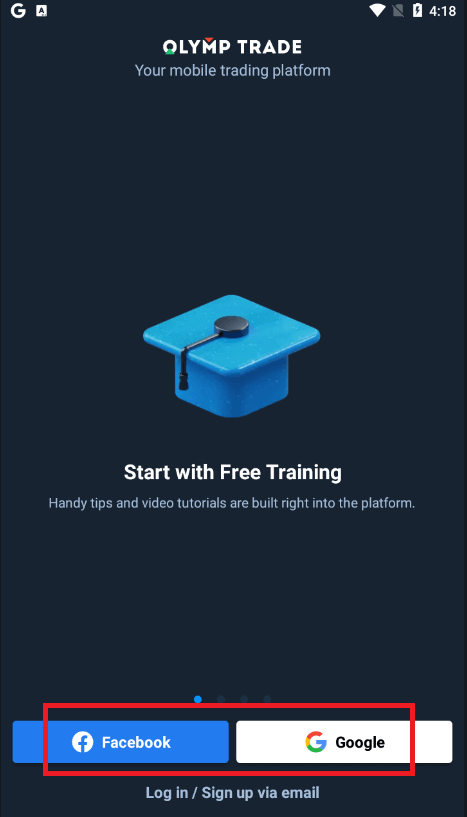
Часто задаваемые вопросы (FAQ)
Я забыл адрес электронной почты от аккаунта Olymptrade
Если вы забыли свой e-mail, вы можете войти через Facebook или Gmail. Если вы не создали эти аккаунты, вы можете создать их при регистрации на сайте Olymptrade. В крайнем случае, если вы забыли свой e-mail, и нет возможности войти через Google и Facebook, вам нужно обратиться в службу поддержки
Как я могу изменить валюту счета?
Валюту счета можно выбрать только один раз. Ее нельзя изменить со временем.
Вы можете создать новый счет с новым адресом электронной почты и выбрать нужную валюту.
Если вы создали новый счет, обратитесь в службу поддержки, чтобы заблокировать старый.
Согласно нашей политике, трейдер может иметь только один счет.
Как я могу изменить свой адрес электронной почты?
Чтобы обновить свой email, свяжитесь со службой поддержки.
Мы меняем данные через консультанта, чтобы защитить аккаунты трейдеров от мошенников.
Вы не можете самостоятельно изменить свой email через аккаунт пользователя.
Как я могу изменить свой номер телефона?
Если вы не подтвердили свой номер телефона, вы можете изменить его в своей учетной записи.
Если вы подтвердили свой номер телефона, свяжитесь со службой поддержки.
Как внести деньги на Olymptrade
Какие способы оплаты я могу использовать?
Для каждой страны доступен свой уникальный список способов оплаты. Их можно сгруппировать в:
- Банковские карты.
- Цифровые кошельки (Neteller, Skrill и т. д.).
- Формирование счетов на оплату в банках или специальных киосках.
- Местные банки (банковские переводы).
- Криптовалюты.
Например, вы можете вносить и выводить средства с Olymptrade в Индии с помощью банковских карт Visa/Mastercard или создав виртуальную карту в системе AstroPay, а также с помощью электронных кошельков Neteller, Skrill, WebMoney, GlobePay. Также можно совершать транзакции в Bitcoin.
Как мне сделать депозит?
Депозит с помощью ПК
Нажмите кнопку «Платежи». 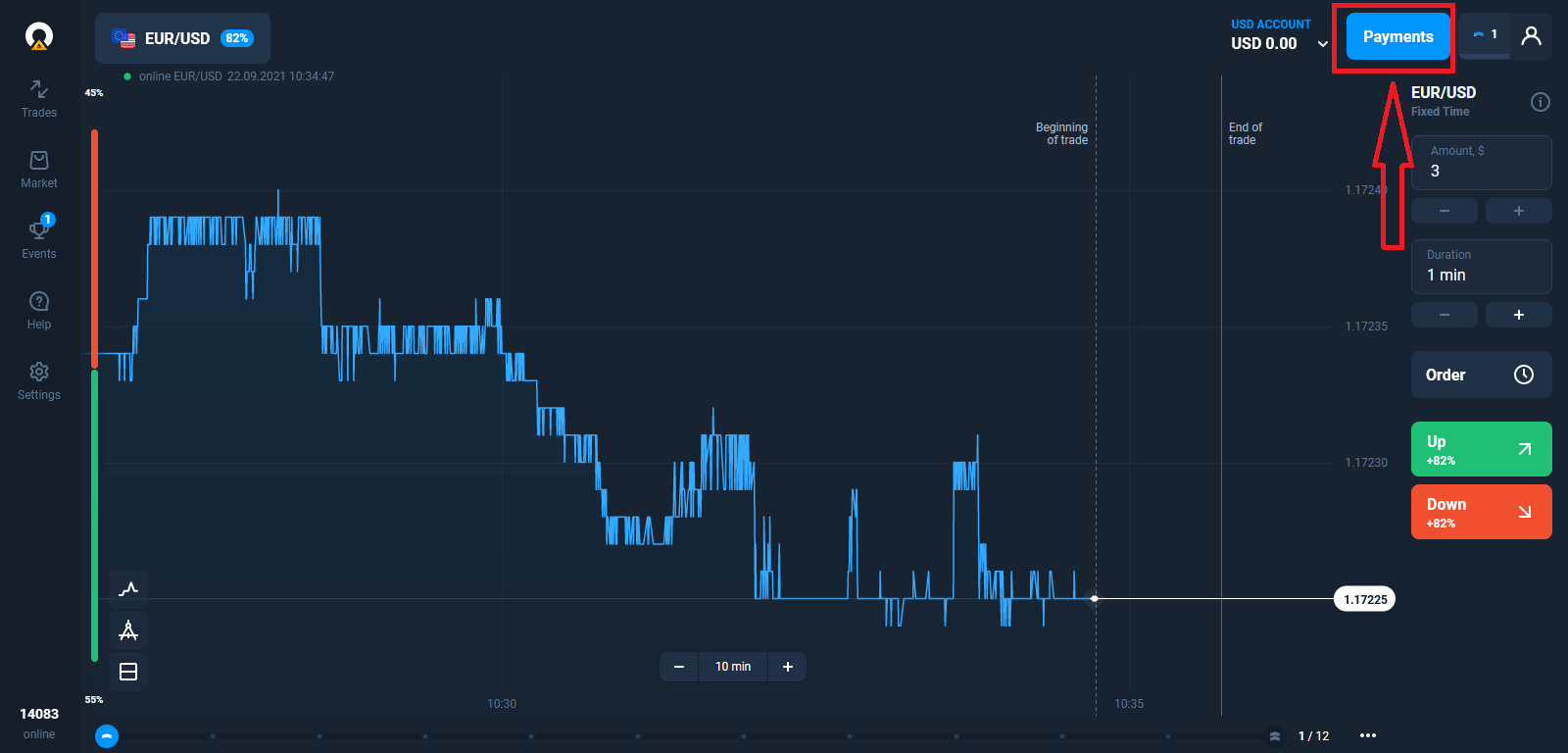
Перейдите на страницу «Депозит».
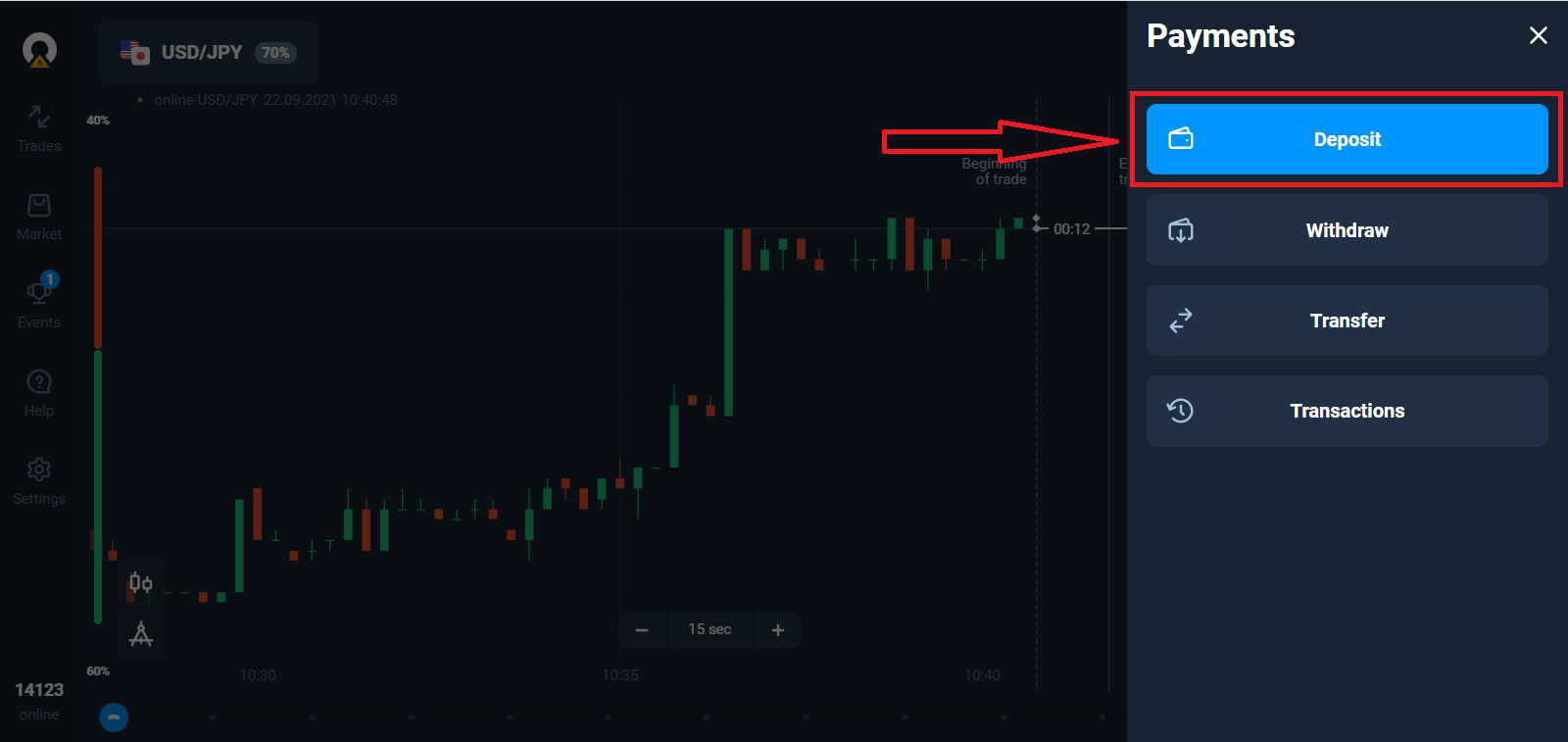
Выберите способ оплаты и введите сумму вашего депозита. Минимальная сумма депозита составляет всего $10/€10. Однако она может отличаться для разных стран.
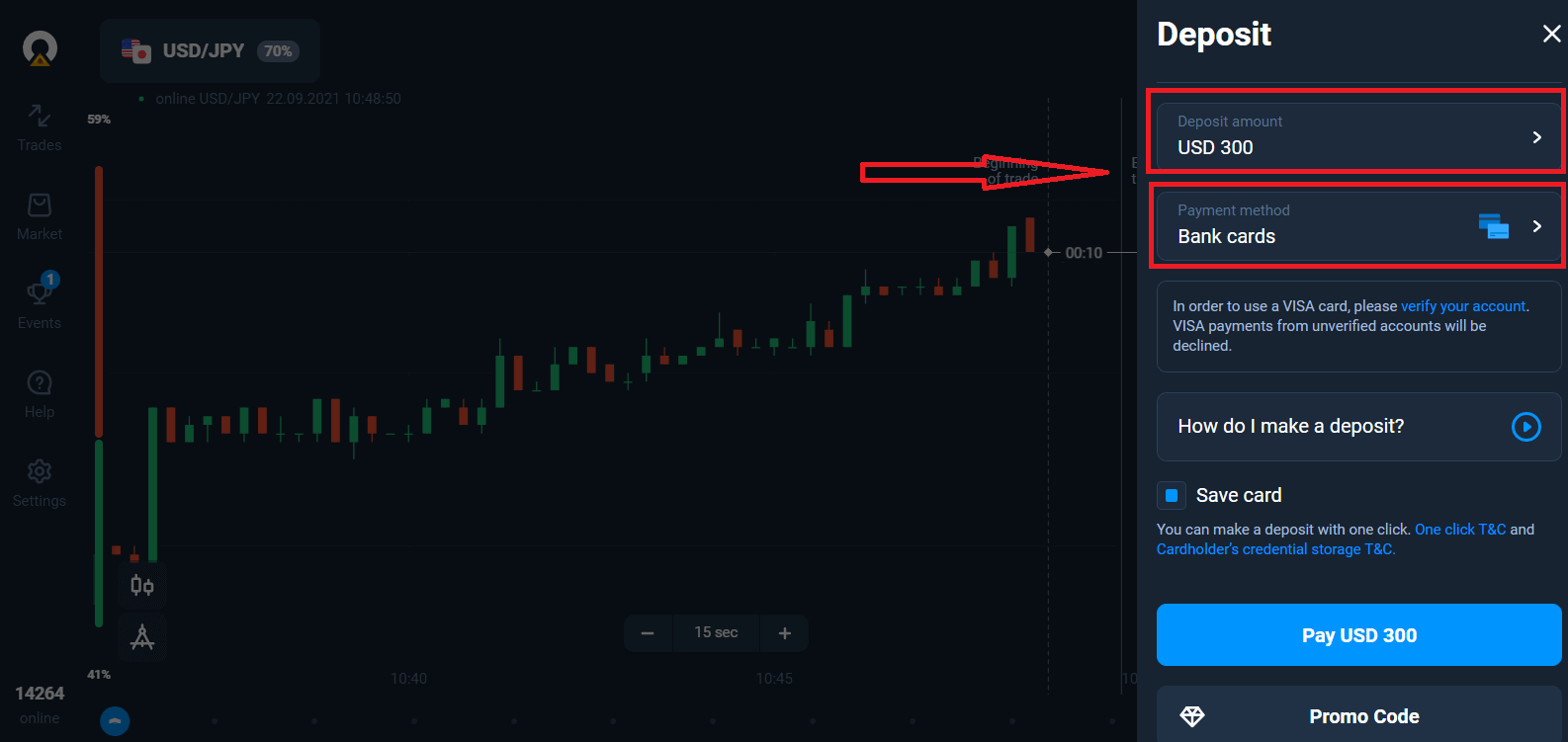
Некоторые из способов оплаты в списке.
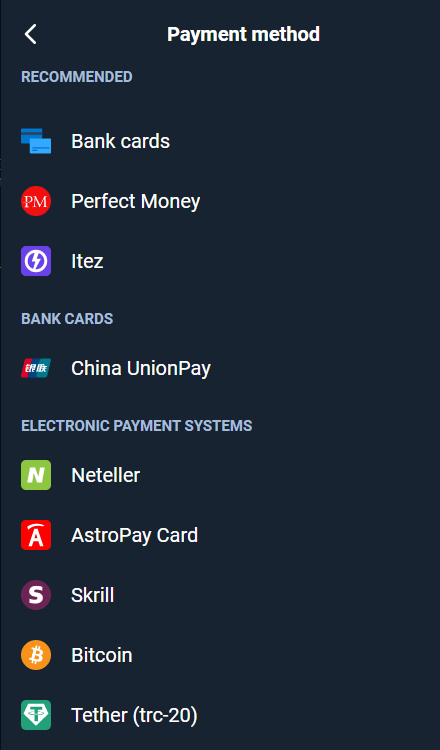
Система может предложить вам бонус на депозит, воспользуйтесь бонусом, чтобы увеличить депозит.
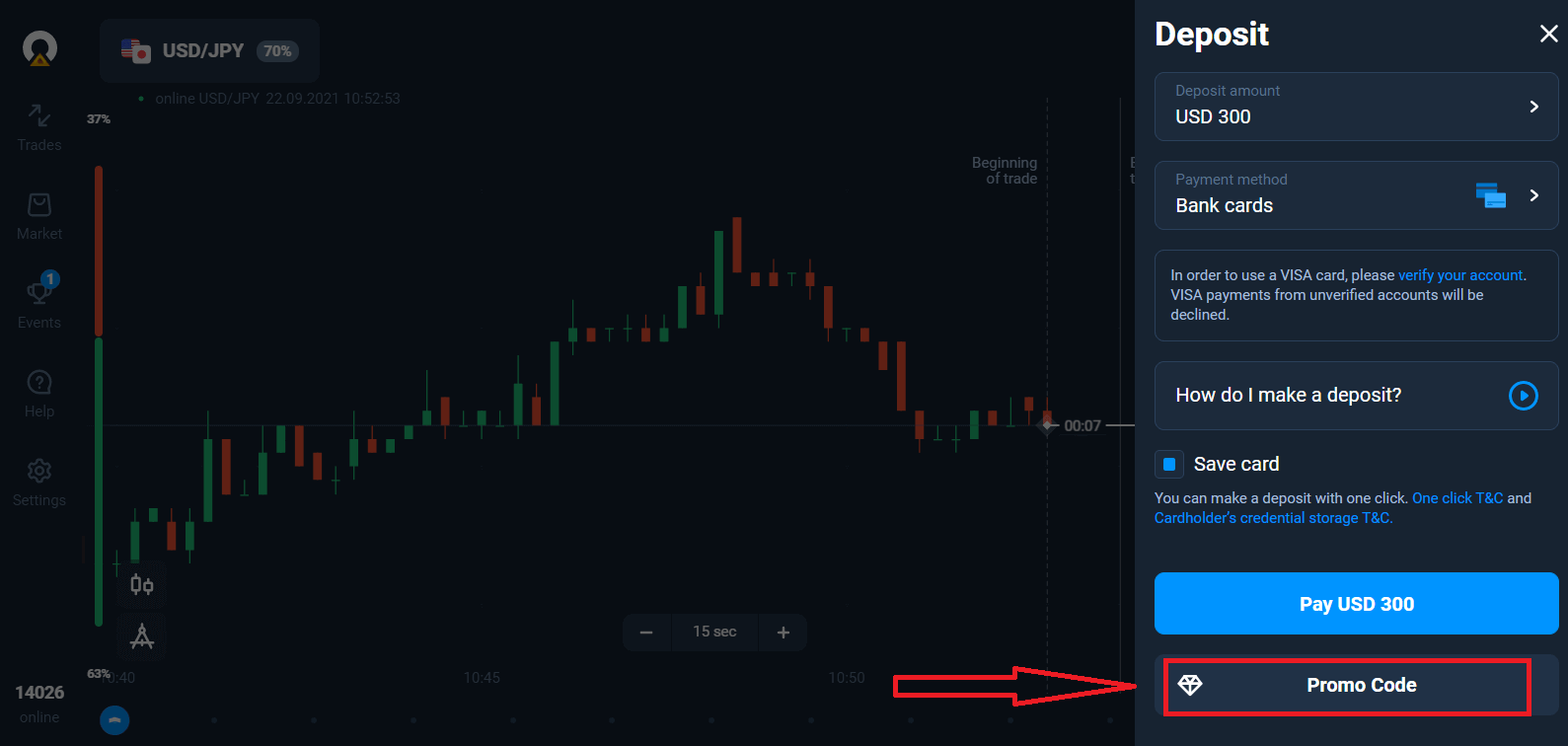
Если вы пополняете счет банковской картой, вы можете сохранить данные своей карты, чтобы в будущем делать депозиты одним щелчком.
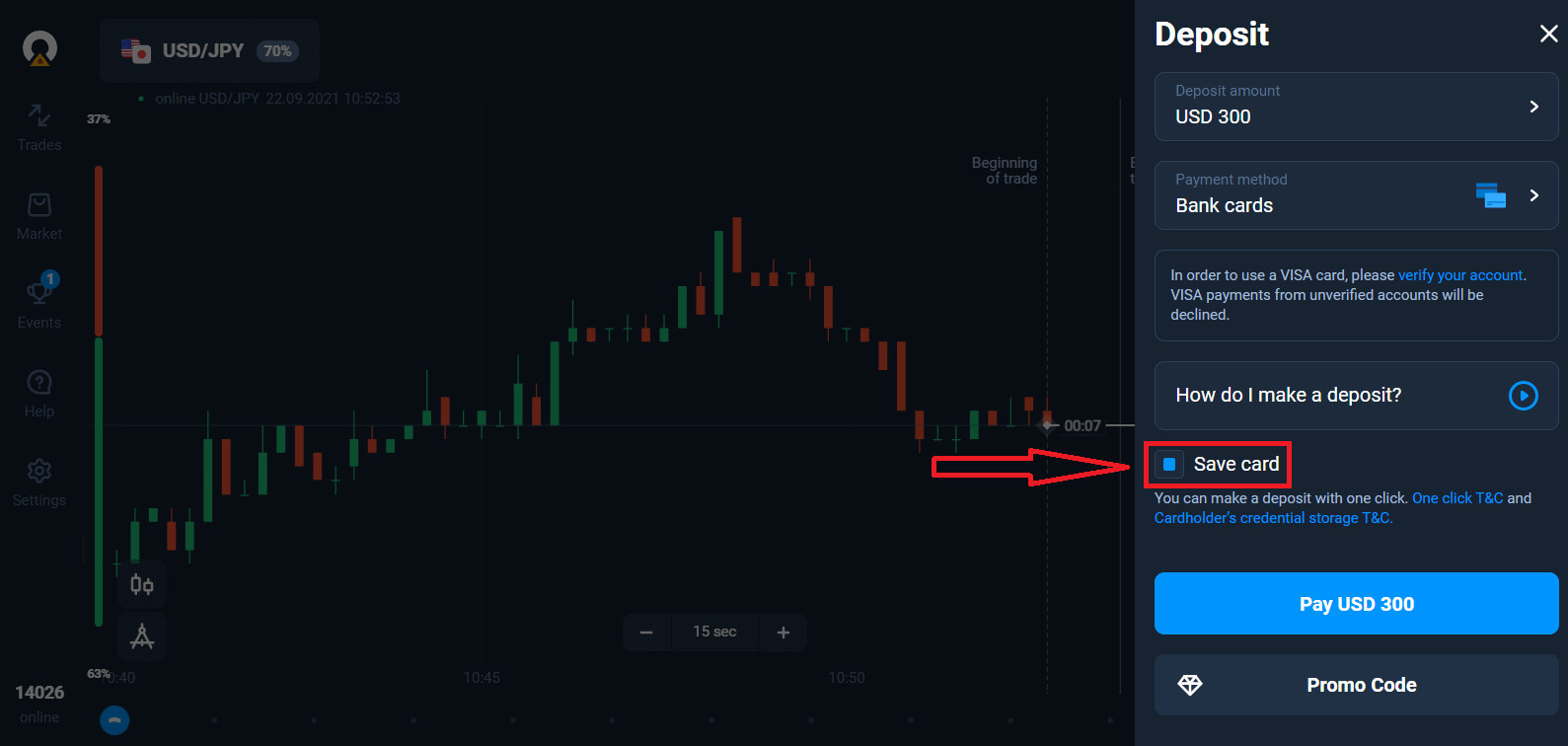
Нажмите синюю кнопку «Оплатить...».
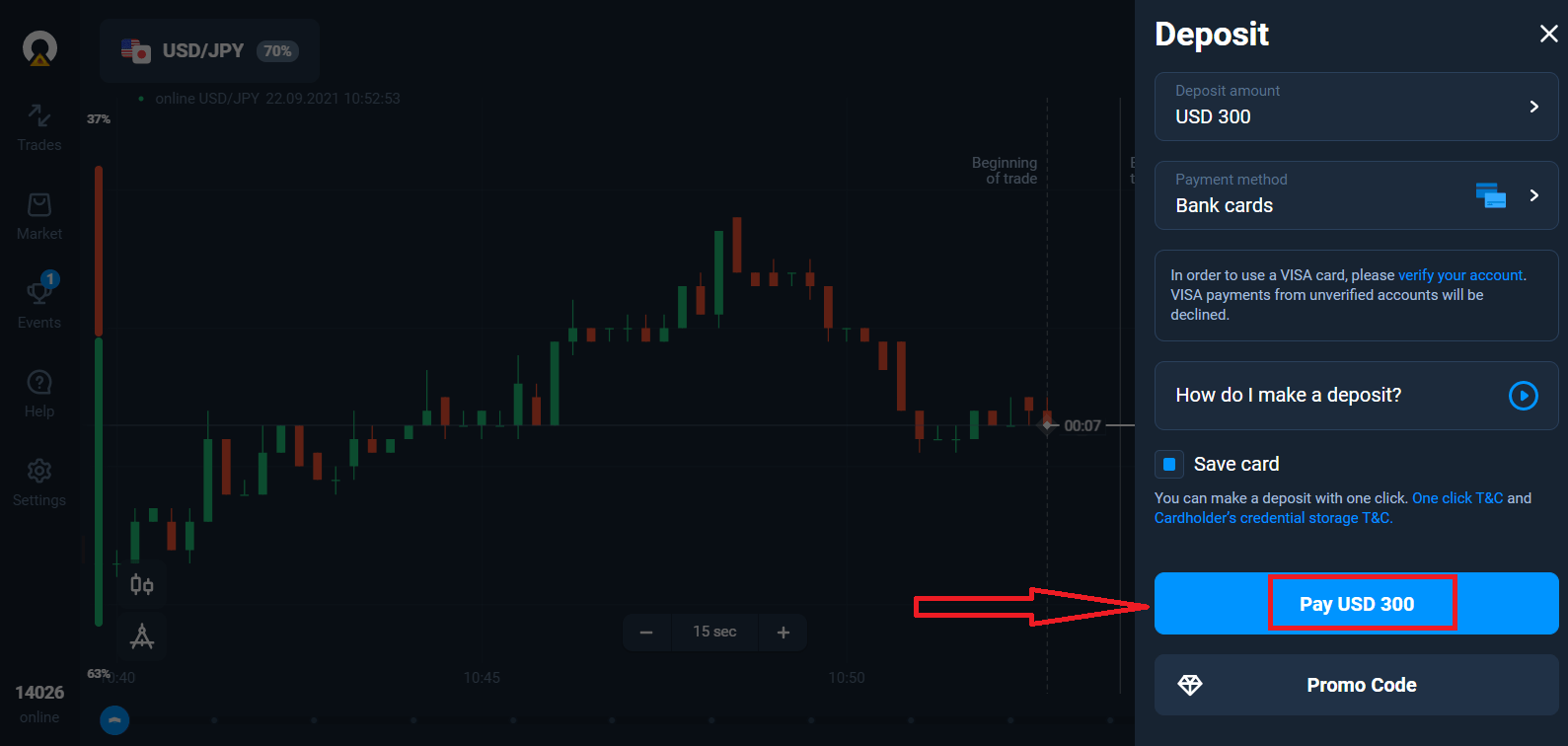
Введите данные карты и нажмите «Оплатить».
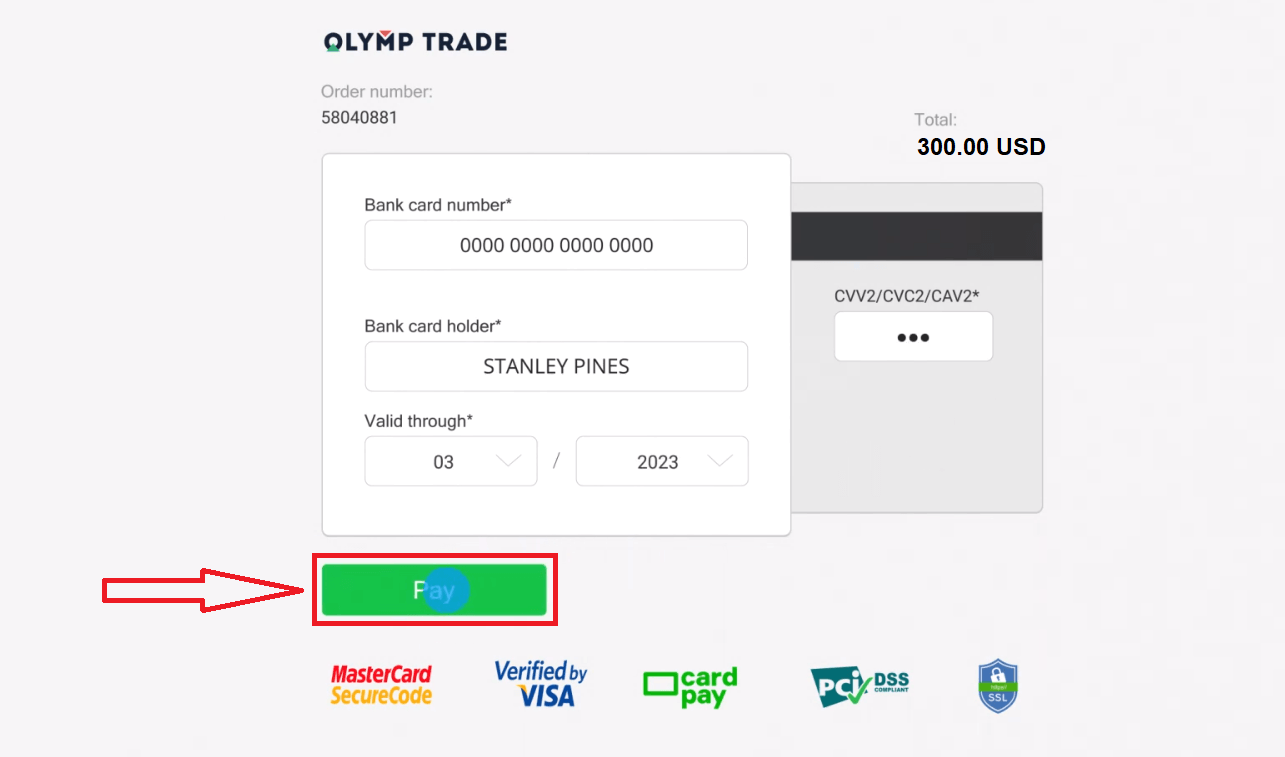
Теперь вы можете торговать на реальном счете.
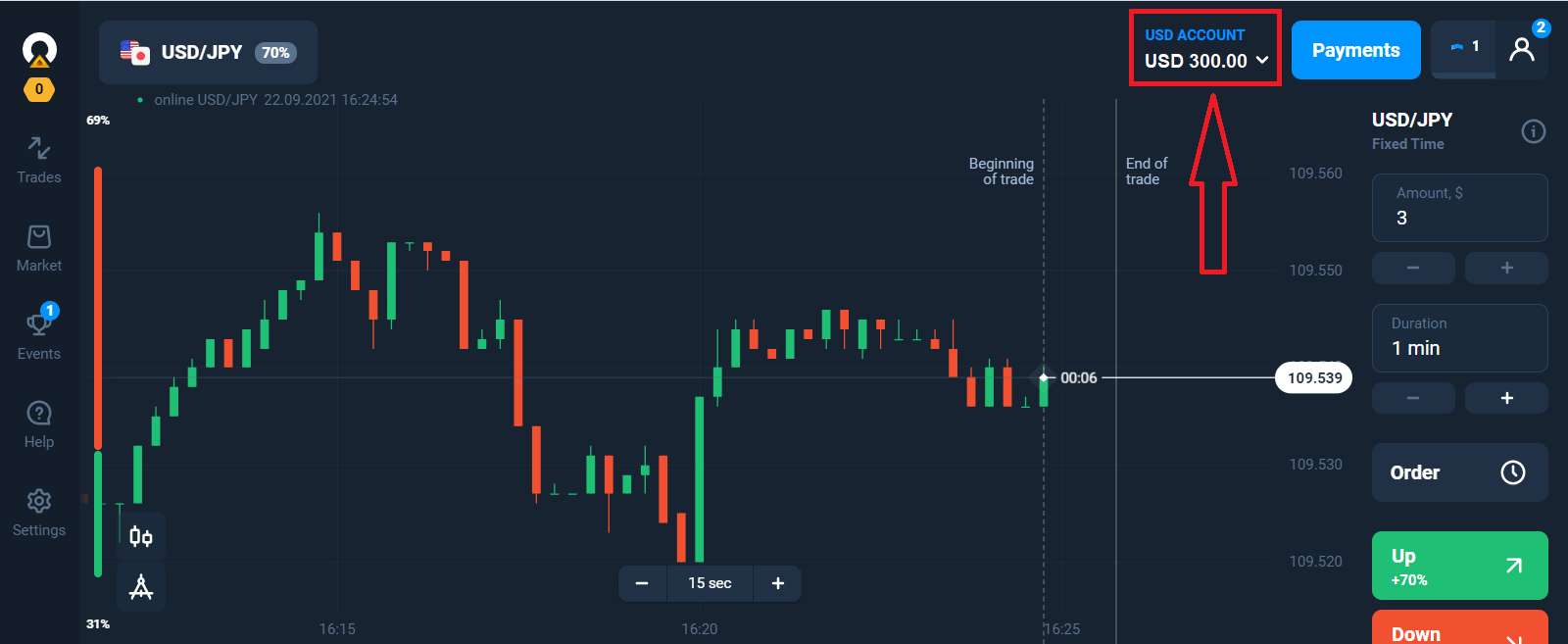
Пополнение с помощью мобильного устройства
Нажмите кнопку «Депозит». 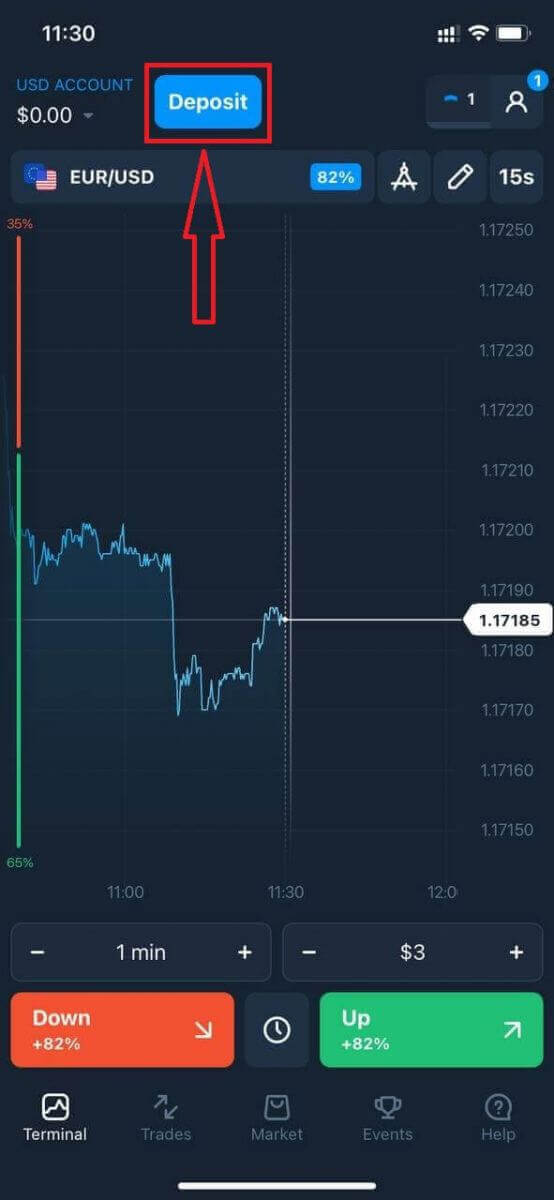
Выберите способ оплаты и введите сумму вашего депозита. Минимальная сумма депозита составляет всего $10/€10. Однако она может отличаться для разных стран.
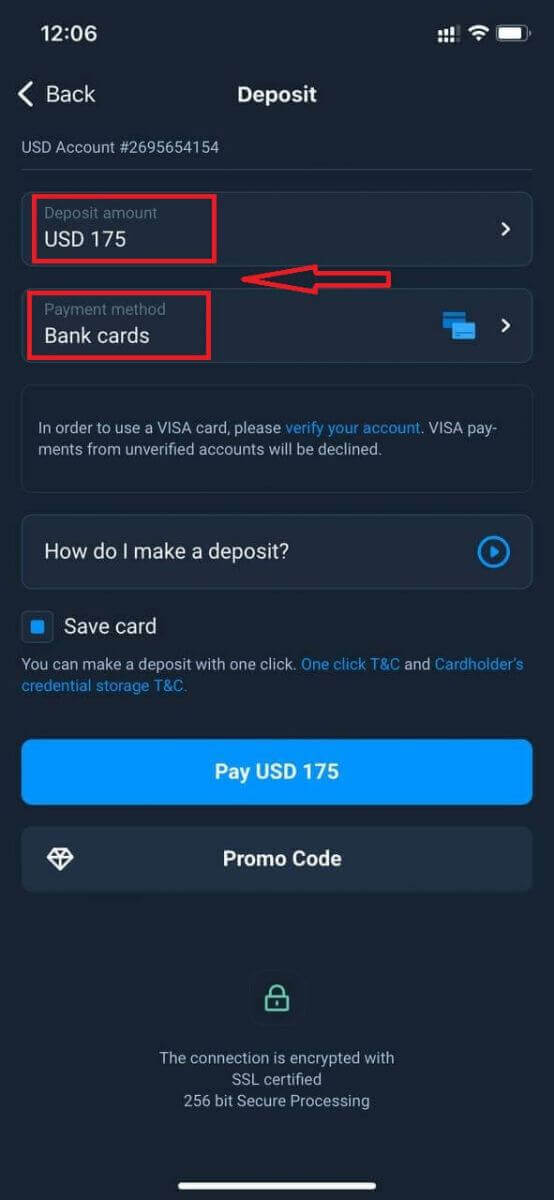
Некоторые из способов оплаты в списке.
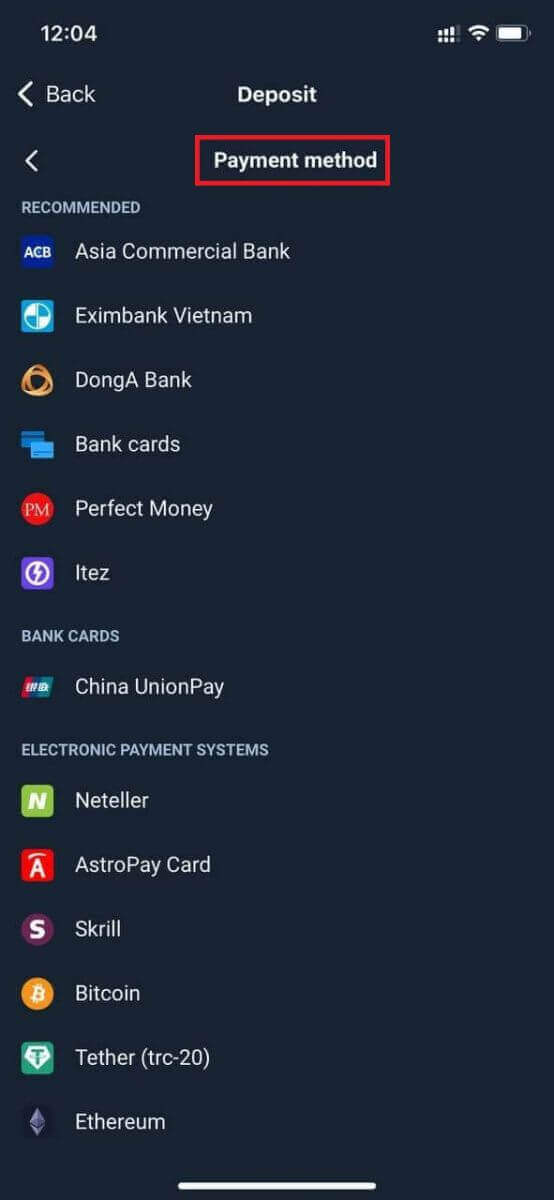
Система может предложить вам бонус на депозит, воспользуйтесь бонусом, чтобы увеличить депозит.
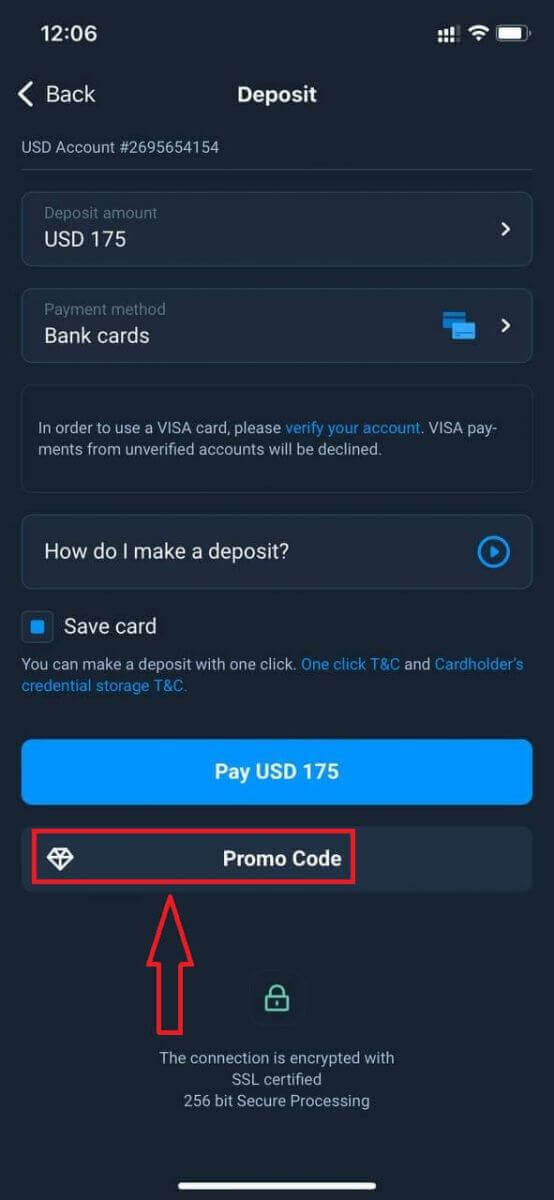
Если вы пополняете счет банковской картой, вы можете сохранить данные своей карты, чтобы в будущем делать депозиты одним щелчком.
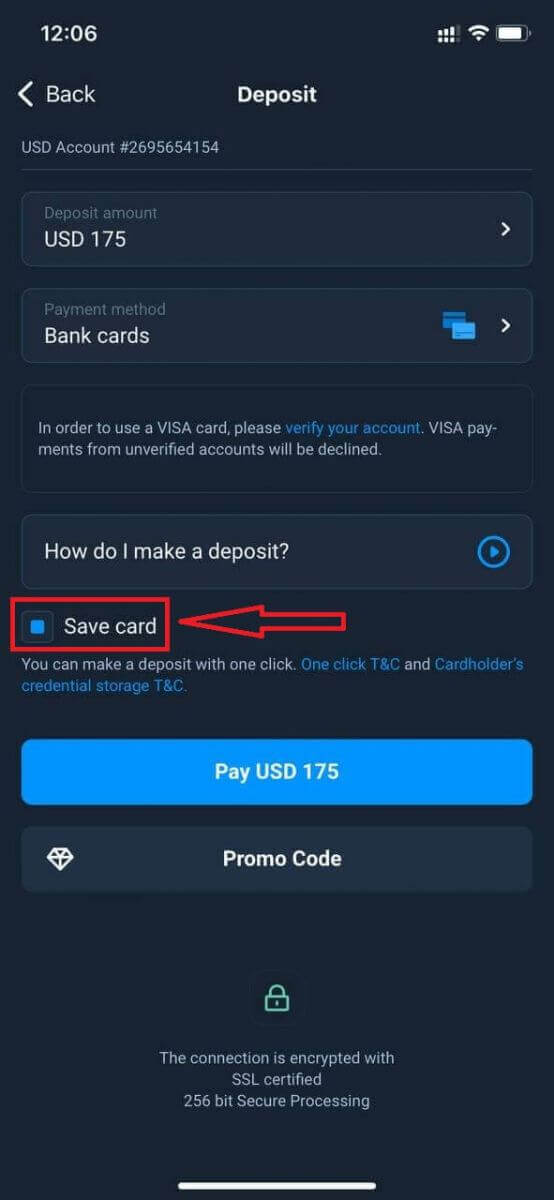
Нажмите «Оплатить...»
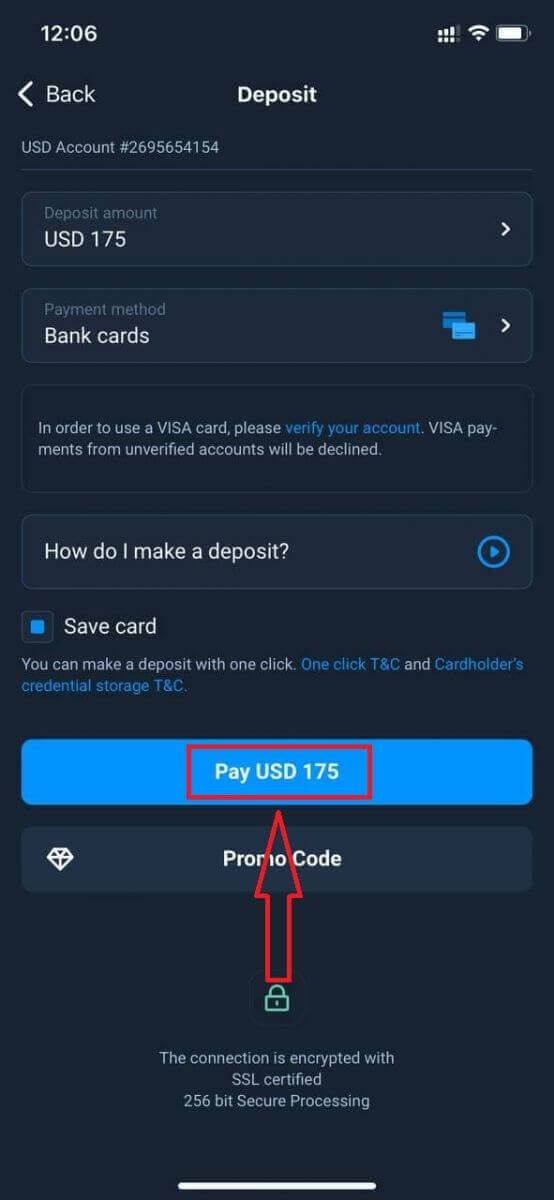
Введите данные карты и нажмите зеленую кнопку «Оплатить».
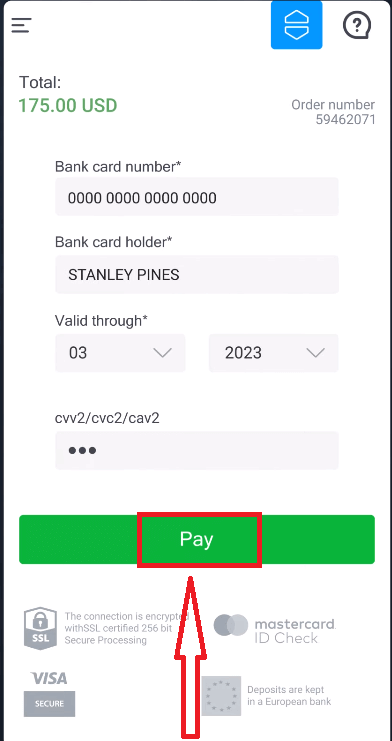
Теперь вы можете торговать на реальном счете.
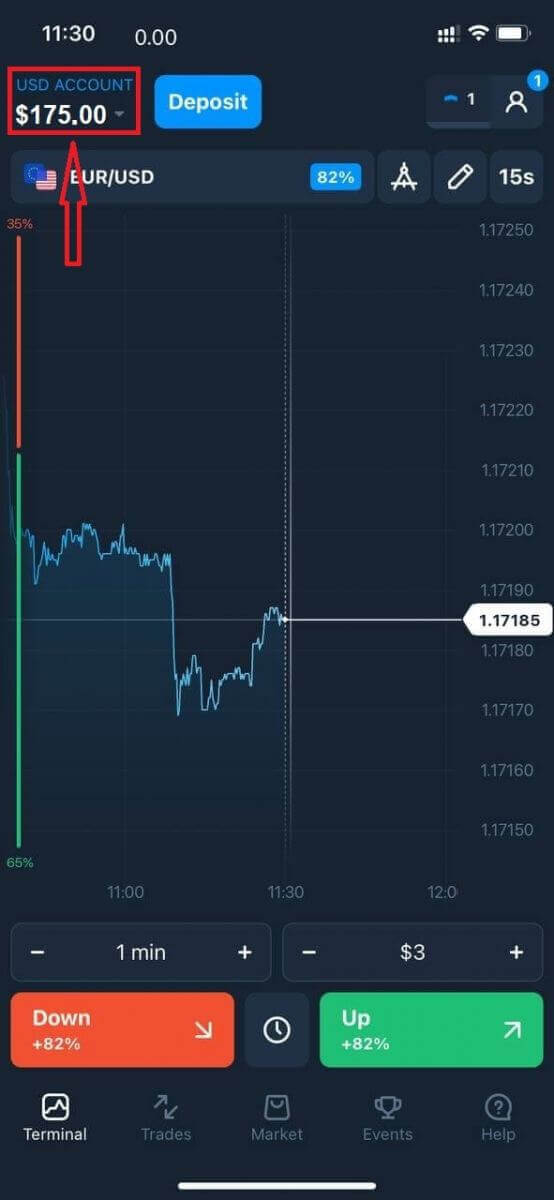
Часто задаваемые вопросы (FAQ)
Когда будут зачислены средства?
Средства обычно зачисляются на торговые счета быстро, но иногда это может занять от 2 до 5 рабочих дней (в зависимости от вашего платежного провайдера). Если деньги не были зачислены на ваш счет сразу после внесения депозита, подождите 1 час. Если через 1 час денег все еще нет, подождите и проверьте еще раз.
Я перевел средства, но они не были зачислены на мой счет
Убедитесь, что транзакция с вашей стороны была завершена. Если перевод средств прошел успешно с вашей стороны, но сумма еще не зачислена на ваш счет, свяжитесь с нашей службой поддержки в чате, по электронной почте или по горячей линии. Всю контактную информацию вы найдете в меню «Помощь».
Иногда возникают проблемы с платежными системами. В таких ситуациях средства либо возвращаются на платежный метод, либо зачисляются на счет с задержкой.
Взимаете ли вы комиссию за брокерское обслуживание счета?
Если клиент не совершал сделок на реальном счете и/или не вносил/не выводил средства, с его счета ежемесячно будет взиматься комиссия в размере 10 долларов США (десять долларов США или эквивалент в валюте счета). Это правило закреплено в неторговых правилах и политике KYC/AML. Если на счете пользователя недостаточно средств, размер комиссии за бездействие равен остатку на счете. Комиссия не взимается со счета с нулевым балансом. Если на счете нет денег, задолженность перед компанией не выплачивается.
Комиссия за обслуживание со счета не взимается при условии, что пользователь совершит одну торговую или неторговую транзакцию (внесение/вывод средств) на своем реальном счете в течение 180 дней.
История комиссий за бездействие доступна в разделе «Транзакции» в аккаунте пользователя.
Взимаете ли вы комиссию за внесение/вывод средств?
Нет, компания берет на себя расходы по таким комиссиям.
Как я могу получить бонус?
Для получения бонуса вам понадобится промокод. Вы вводите его при пополнении счета. Есть несколько способов получить промокод: – Он может быть доступен на платформе (проверьте вкладку «Депозит»).
– Его можно получить в качестве награды за прогресс на Traders Way.
– Также некоторые промокоды могут быть доступны в официальных группах/сообществах брокеров в социальных сетях.
Что произойдет с моими бонусами, если я отменю вывод средств?
После подачи запроса на вывод средств вы можете продолжить торговлю, используя весь ваш баланс, пока запрошенная сумма не будет списана с вашего счета. Пока ваш запрос обрабатывается, вы можете отменить его, нажав кнопку «Отменить запрос» в разделе «Вывод средств». Если вы отмените его, ваши средства и бонусы останутся на месте и будут доступны для использования.
Если запрошенные средства и бонусы уже списаны с вашего счета, вы все равно можете отменить свой запрос на вывод средств и вернуть свои бонусы. В этом случае обратитесь в службу поддержки клиентов и попросите их о помощи.


